Page 1
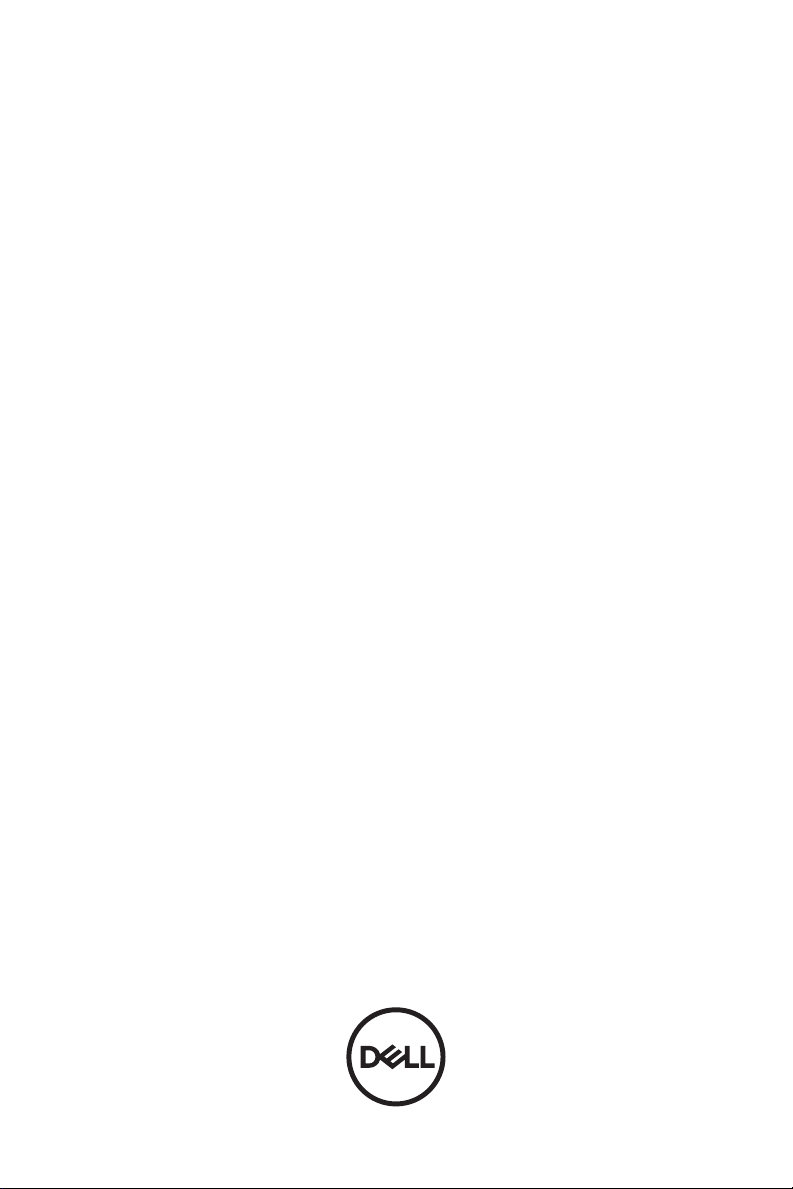
Mobiler Dell-Projektor M318WL
Bedienungsanleitung
Page 2
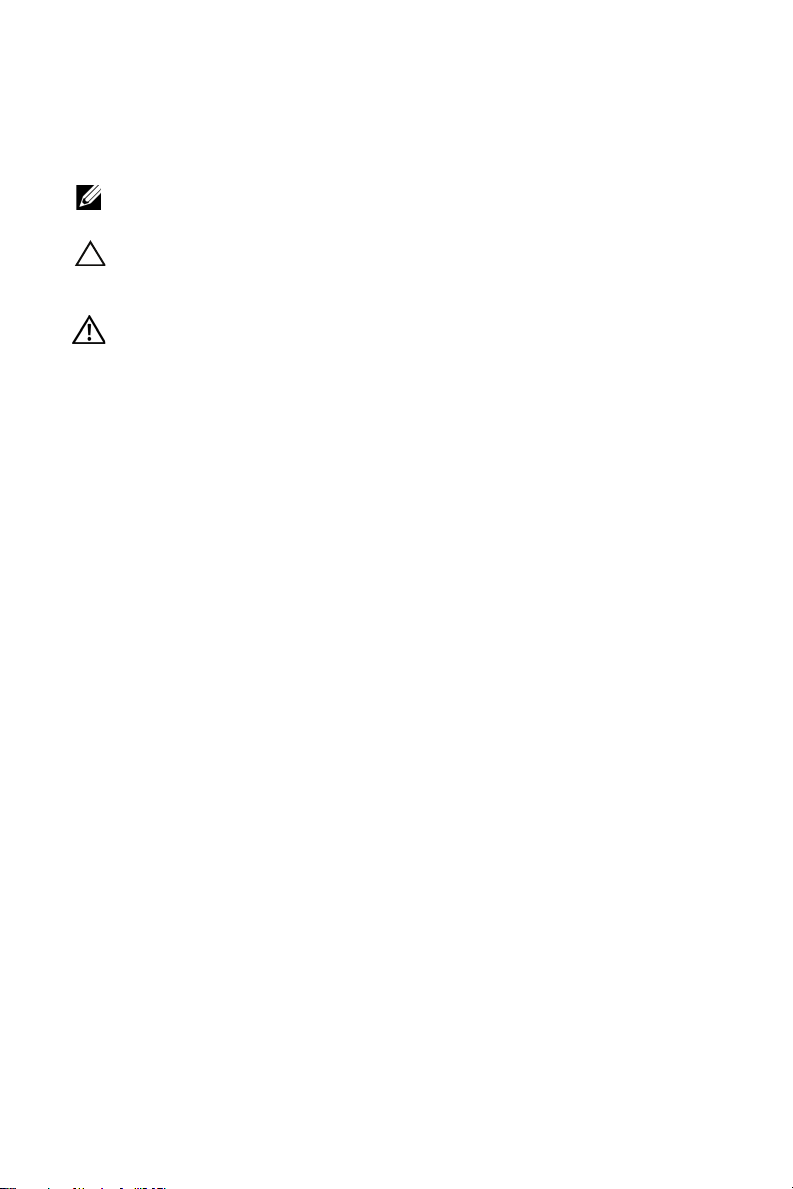
Hinweis, Vorsicht und Warnung
Hinweis: Ein Hinweis macht auf wichtige Informationen aufmerksam,
mit denen Sie den Projektor besser einsetzen können.
Vorsicht: Eine Vorsicht-Mitteilung zeigt potentielle Hardware-
Schäden oder möglichen Datenverlust an, falls die Anweisungen
nicht korrekt befolgt werden.
Warnung: Eine WARNUNG weist auf Gefahrenquellen hin, die
Sachschäden, Verletzungen oder sogar den Tod von Personen zur
Folge haben können.
____________________
Die Informationen in diesem Dokument können ohne Ankündigung geändert
werden.
© 2017 Dell Inc. Alle Rechte vorbehalten.
Reproduktionen dieser Materialien sind ohne vorherige schriftliche Genehmigung der
Dell Inc. strengstens untersagt.
Marken in diesem Text: Dell und das DELL-Logo sind Marken der Dell Inc.; DLP, das
DLP-Logo und DLP BrilliantColor sind Marken von Texas Instruments Incorporated;
Microsoft und Windows sind Marken oder eingetragene Marken der Microsoft
Corporation in den Vereinigten Staaten und/oder anderen Ländern.
®
Wi-Fi
ist eine eingetragene Marke der Wireless Ethernet Compatibility Alliance, Inc.
Alle anderen in dieser Dokumentation genannten Marken und Handelsbezeichnungen
sind Eigentum der entsprechenden Hersteller und Firmen. Dell Inc. verzichtet auf
sämtliche Besitzrechte an Marken und Handelsbezeichnungen, die nicht ihr Eigentum
sind.
Modell: Mobiler Dell-Projektor M318WL
November 2017 Rev. A01
Page 3
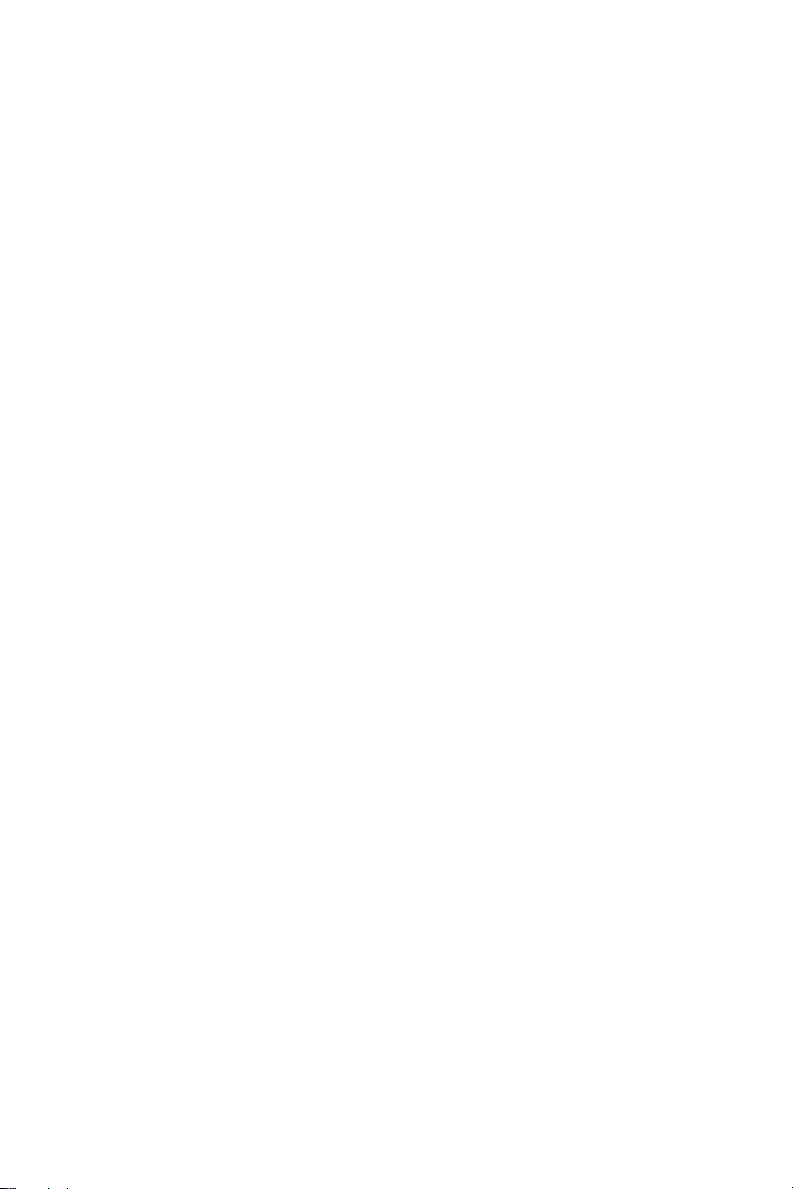
Inhalt
1 Informationen über den Dell-Projektor . . . . . . 4
Inhalt der Projektorverpackung . . . . . . . . . . . . . . . . 4
Projektoransicht von oben und unten
Projektoranschlüsse
Fernbedienung (optional)
. . . . . . . . . . . . . . . . . . . . . . . 6
. . . . . . . . . . . . . . . . . . . . 8
2 Projektorbild anpassen. . . . . . . . . . . . . . . . . . 11
Zoom des Projektionsbildes anpassen . . . . . . . . . . 11
Projektorposition anpassen
Bildecken anpassen
. . . . . . . . . . . . . . . . . . . . . . 14
Einstellen der Bildgröße
. . . . . . . . . . . . . . . . . 12
. . . . . . . . . . . . . . . . . . . . 15
3 Bedienen des Projektors . . . . . . . . . . . . . . . . 17
Per WLAN-Dongle Verbindung mit einem Computer
herstellen
Mit Multimedia verbinden
. . . . . . . . . . . . . . . . . . . . . . . . . . . . . 17
. . . . . . . . . . . . . . . . . . . 23
Verwendung der Präsentation ohne PC
4 Problemlösung. . . . . . . . . . . . . . . . . . . . . . . . . 42
Tipps zur Problemlösung . . . . . . . . . . . . . . . . . . . 42
Führungssignale
. . . . . . . . . . . . . . . . . . . . . . . . 46
. . . . . . . . . . . . 5
. . . . . . . . . 24
5 Wartung . . . . . . . . . . . . . . . . . . . . . . . . . . . . . . 47
Batterien in die Fernbedienung ersetzen. . . . . . . . . 47
6 Technische Daten . . . . . . . . . . . . . . . . . . . . . . 48
Kompatibilitätsmodi (digital) . . . . . . . . . . . . . . . . . 51
7 Zusätzliche Informationen . . . . . . . . . . . . . . . 52
8 Kontakt zu Dell. . . . . . . . . . . . . . . . . . . . . . . . . 53
Inhalt | 3
Page 4
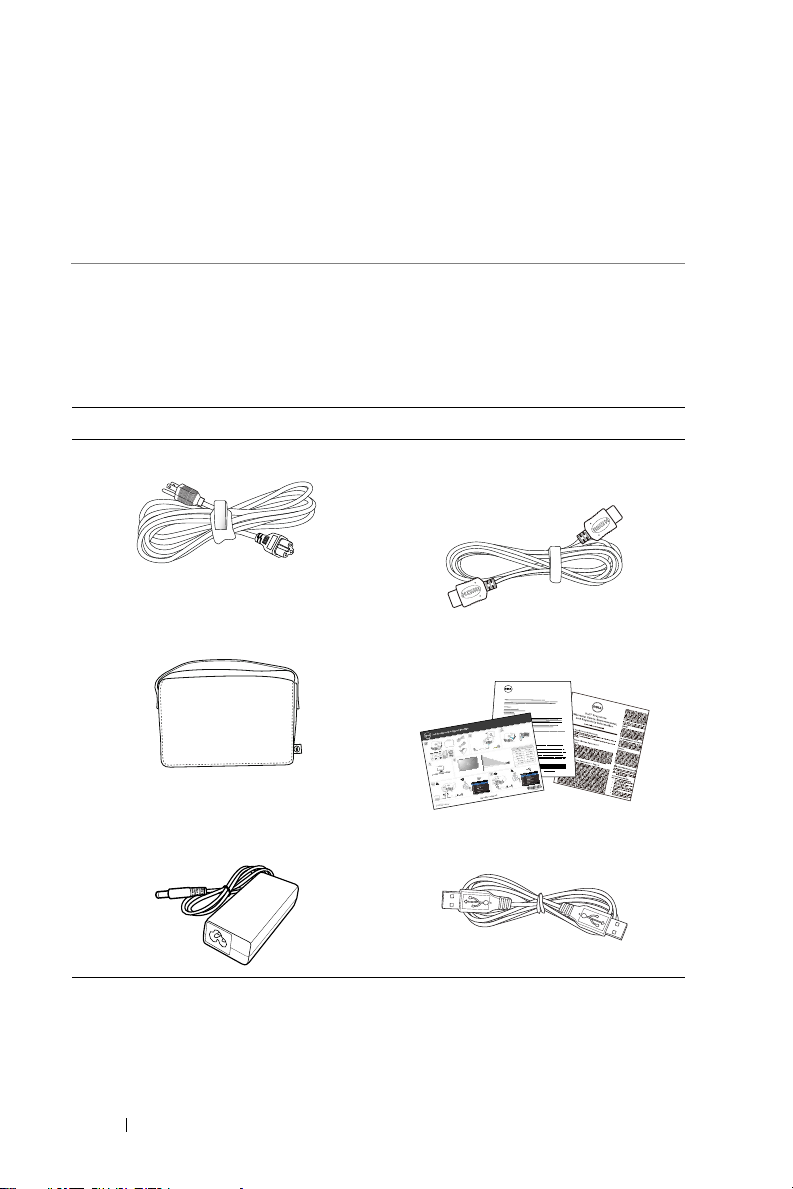
Informationen über den Dell-
1
Im Lieferumfang des Projektors sind die unten abgebildeten Artikel enthalten.
Prüfen Sie den Lieferumfang auf Vollständigkeit und wenden Sie sich an Dell,
falls etwas fehlen sollte.
Inhalt der Projektorverpackung
Lieferumfang
Netzkabel 1,0 m langes HDMI-Kabel
Tragetasche Bedienungsanleitung und
Projektor
(1,4-Spezifikationen)
Dokumentation
Informacion Importante
Netzteil 1,2 m langes USB-A-zu-A-Kabel
4 Informationen über den Dell-Projektor
Page 5
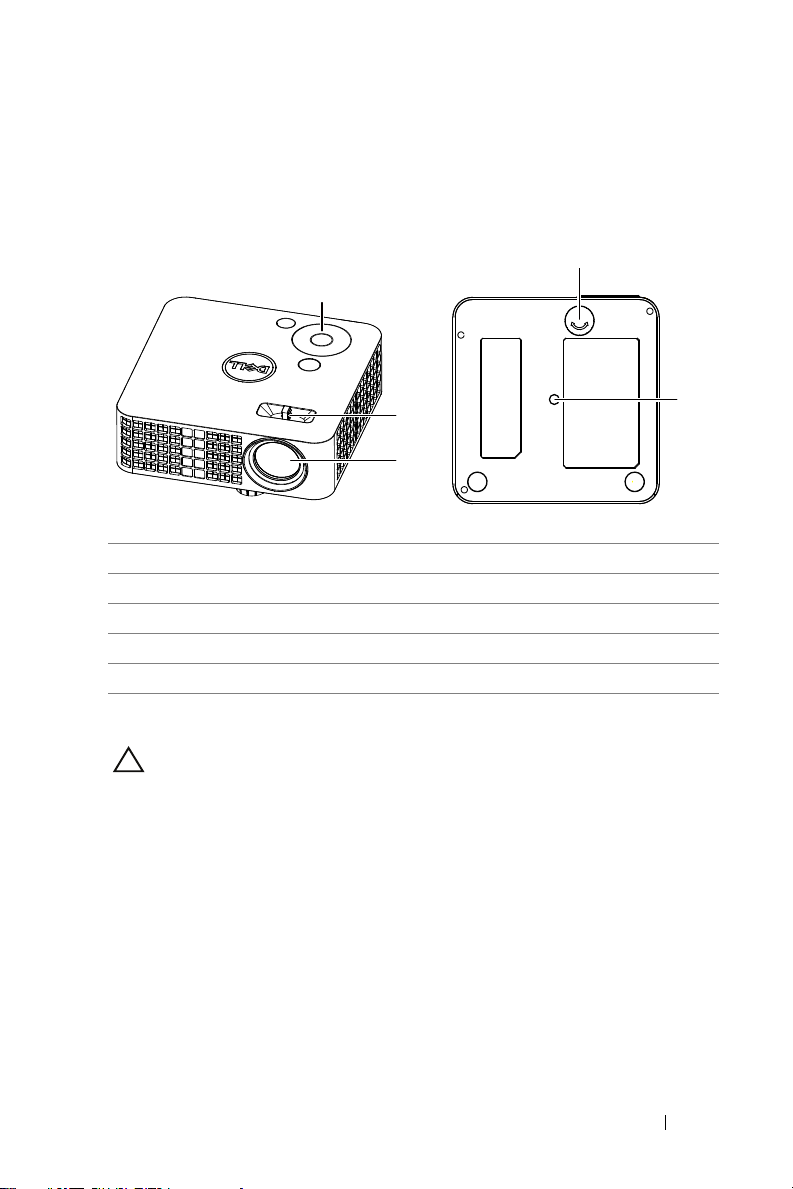
Projektoransicht von oben und unten
Ansicht von oben
Ansicht von unten
1
2
3
4
5
1 Bedienfeld
2 Fokusregler
3Objektiv
4 Neigungsverstellungsrad
5 Montagebohrung für Stativ: Mutter, 1/4 Zoll * 20 UNC
Vors icht: Bevor Sie mit den in diesem Kapitel gezeigten
Schritten beginnen, beachten Sie die auf Seite 7 beschriebenen
Sicherheitshinweise.
Informationen über den Dell-Projektor 5
Page 6
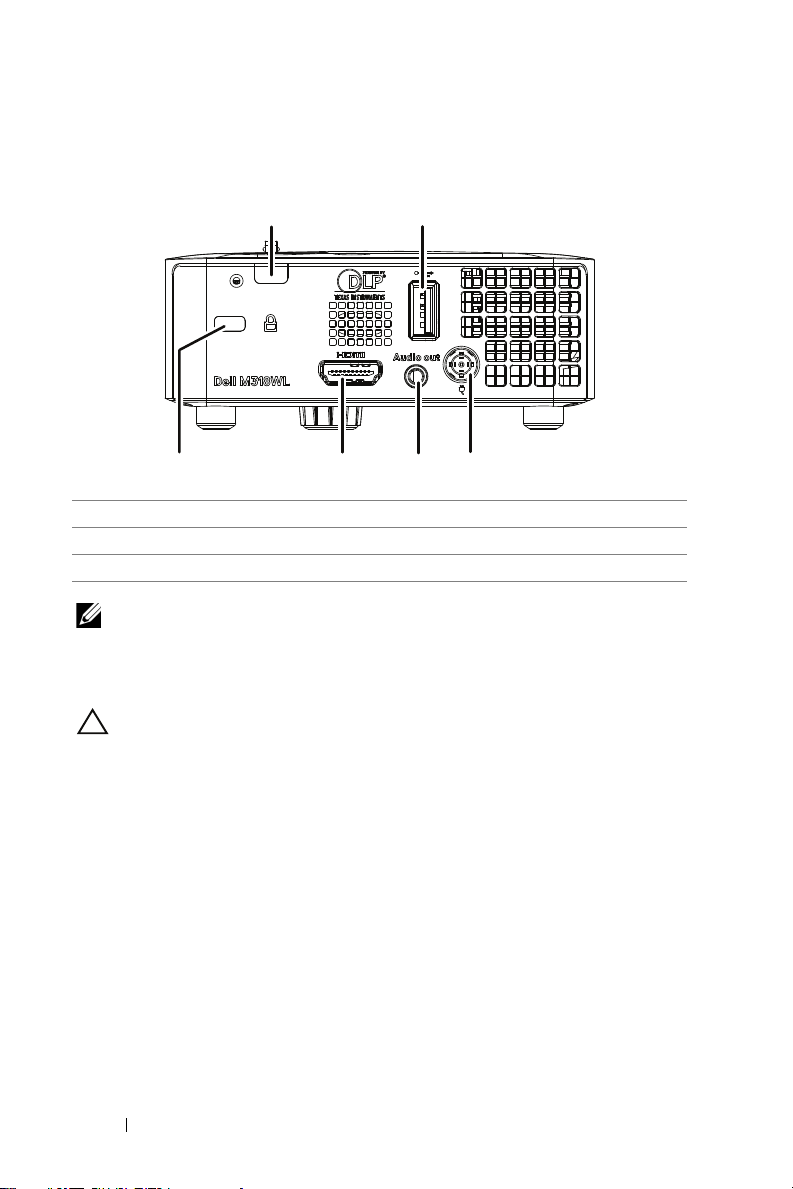
Projektoranschlüsse
12
3
456
1 IR-Empfänger 4 Audioausgang
2 USB-Type-A-Anschluss* 5 HDMI-Anschluss
3 Netzteilanschluss 6 Schlitz für Sicherheitsschloss
Hinweis: *Für USB-Anzeige, Multimedia-Wiedergabe
(Video/Musik/Foto/Office-Betrachter), USB-Speicherzugriff, FirmwareAktualisierung und optionalen WLAN-Dongle.
Vors icht: Bevor Sie mit den in diesem Kapitel gezeigten
Schritten beginnen, beachten Sie die auf Seite 7 beschriebenen
Sicherheitshinweise.
6 Informationen über den Dell-Projektor
Page 7

Vors icht: Sicherheitshinweise
1
Nehmen Sie den Projektor nicht in der Nähe von Geräten in Betrieb, die
starke Hitze produzieren.
2
Nehmen Sie den Projektor nicht an sehr staubigen Orten in Betrieb. Der
Staub kann zu einer Fehlfunktion des Projektors und zum automatischen
Abschalten des Gerätes führen.
3
Vergewissern Sie sich, dass der Projektor an einem gut belüfteten Ort
aufgestellt ist.
4
Blockieren Sie keinefalls die Belüftungsschlitze und Öffnungen des
Projektorgehäuses.
5
Sorgen Sie dafür, dass der Projektor bei für ihn geeigneten Temperaturen
(5 °C bis 35 °C) betrieben wird.
6
Berühren Sie nicht die Entlüftungsöffnung: Diese kann sich im Betrieb stark
erhitzen und bleibt auch nach dem Abschalten des Projektors noch eine
Weile heiß.
7
Blicken Sie nicht in das Objektiv, während der Projektor im Betrieb ist;
andernfalls kann es zu Augenschädigungen kommen.
8
Legen Sie keinerlei Gegenstände in der Nähe oder vor dem Projektor ab,
verdecken Sie das Objektiv im Betrieb nicht: Die dadurch entstehende Hitze
kann den jeweiligen Gegenstand stark beschädigen oder gar zerstören.
9
Wischen Sie die Linse nicht mit Alkohol ab.
10
Verwenden Sie den kabellosen Projektor nicht in der Nähe von Personen mit
Herzschrittmacher.
11
Verwenden Sie den kabellosen Projektor nicht in der Nähe von medizinischer
Ausrüstung.
12
Verwenden Sie den kabellosen Projektor nicht in der Nähe von
Mikrowellenöfen.
Hinweis:
• Weitere Informationen finden Sie auf der DellKundendienstwebseite unter dell.com/support.
• Weitere Informationen finden Sie in den mit dem Projektor
gelieferten Sicherheitshinweisen.
• Der Projektor M318WL ist nur zum Einsatz in Innenräumen
geeignet.
Informationen über den Dell-Projektor 7
Page 8
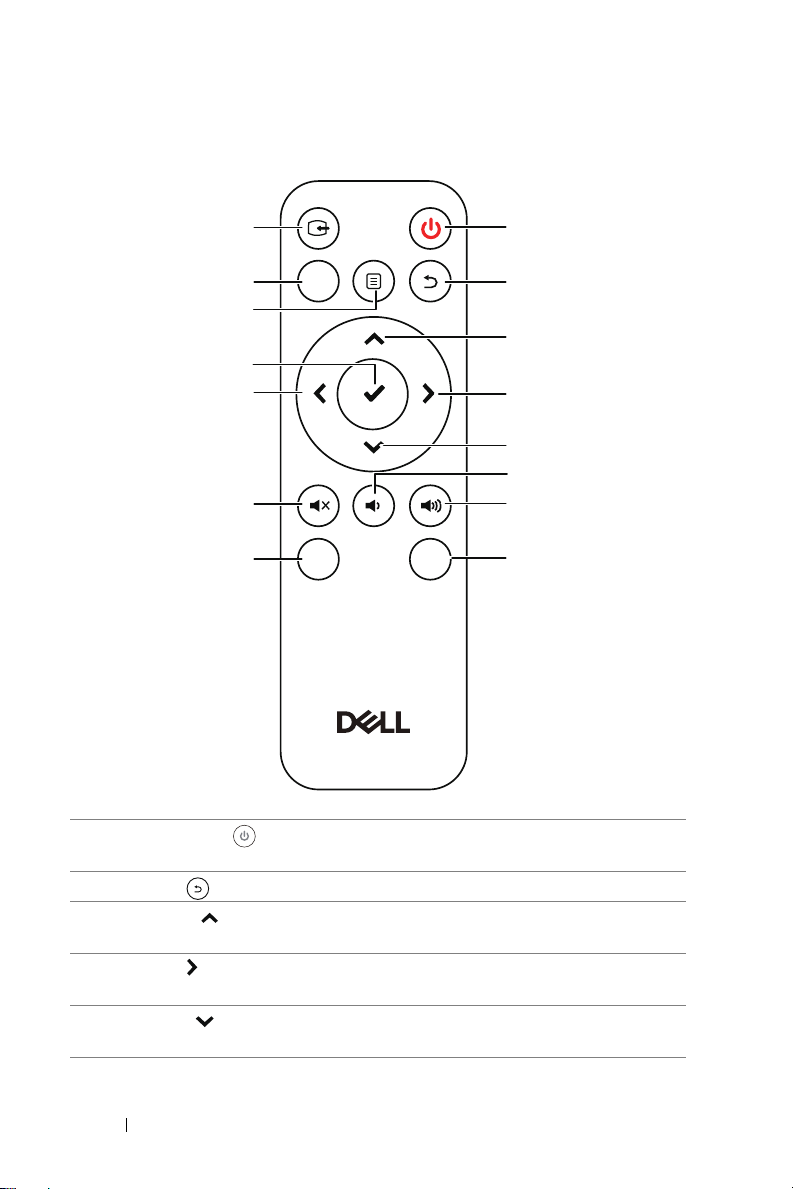
Fernbedienung (optional)
9
10
11
12
13
14
15
Video
Mode
Blank
Freeze
1
2
3
4
5
6
7
8
1 Ein/Austaste Hiermit schalten Sie den Projektor ein und
aus.
2 Zurück Rückkehr zum vorherigen Bildschirm.
3 Aufwärts Mit diesen Tasten wählen Sie die Elemente
des OSD-Menüs (Bildschirmmenüs) aus.
4 Rechts Mit diesen Tasten wählen Sie die Elemente
des OSD-Menüs (Bildschirmmenüs) aus.
5 Abwärts Mit diesen Tasten wählen Sie die Elemente
des OSD-Menüs (Bildschirmmenüs) aus.
8 Informationen über den Dell-Projektor
Page 9

6 Lautstärke - Drücken Sie die Taste, um die Lautstärke zu
erhöhen.
7 Lautstärke + Mit dieser Taste erhöhen Sie die Lautstärke.
8 Standbild Zum Unterbrechen des Leinwandbildes
drücken; drücken Sie zum Fortsetzen der
normalen Projektion erneut die „Standbild“-
Ta st e .
9 Videoeingang Zum Wechseln zwischen folgenden Quellen
drücken: HDMI, WLAN/LAN-Display und USB-
Betrachter.
10 Videomodus Der Projektor wurde so vorkonfiguriert, dass
eine optimale Wiedergabe von Daten (PC-
Grafiken) und Videos (Filme, Spiele usw.)
möglich ist.
Drücken Sie die Videomodus-Taste zum
Umschalten zwischen Präsentationsmodus,
Brilliant-Modus, Film-Modus, sRGB und
Benutzermodus.
Drücken Sie einmal auf Videomodus, wird
der aktuelle Anzeigemodus angezeigt.
Drücken Sie erneut auf Videomodus, werden
die einzelnen Modi durchgeschaltet.
11 Menü Mit dieser Taste rufen Sie das OSD auf.
12 Eingabe Drücken Sie diese Taste, um eine Auswahl zu
bestätigen.
13 Links Mit diesen Tasten wählen Sie die Elemente
des OSD-Menüs (Bildschirmmenüs) aus.
14 Stumm Drücken Sie auf diese Taste, um den Ton des
Projektorlautsprechers aus- oder
einzuschalten.
15 Leerer Bildschirm Zum Umschalten zwischen weißer Anzeige,
Blank
schwarzer Anzeige und Rückkehr zum Bild.
Informationen über den Dell-Projektor 9
Page 10
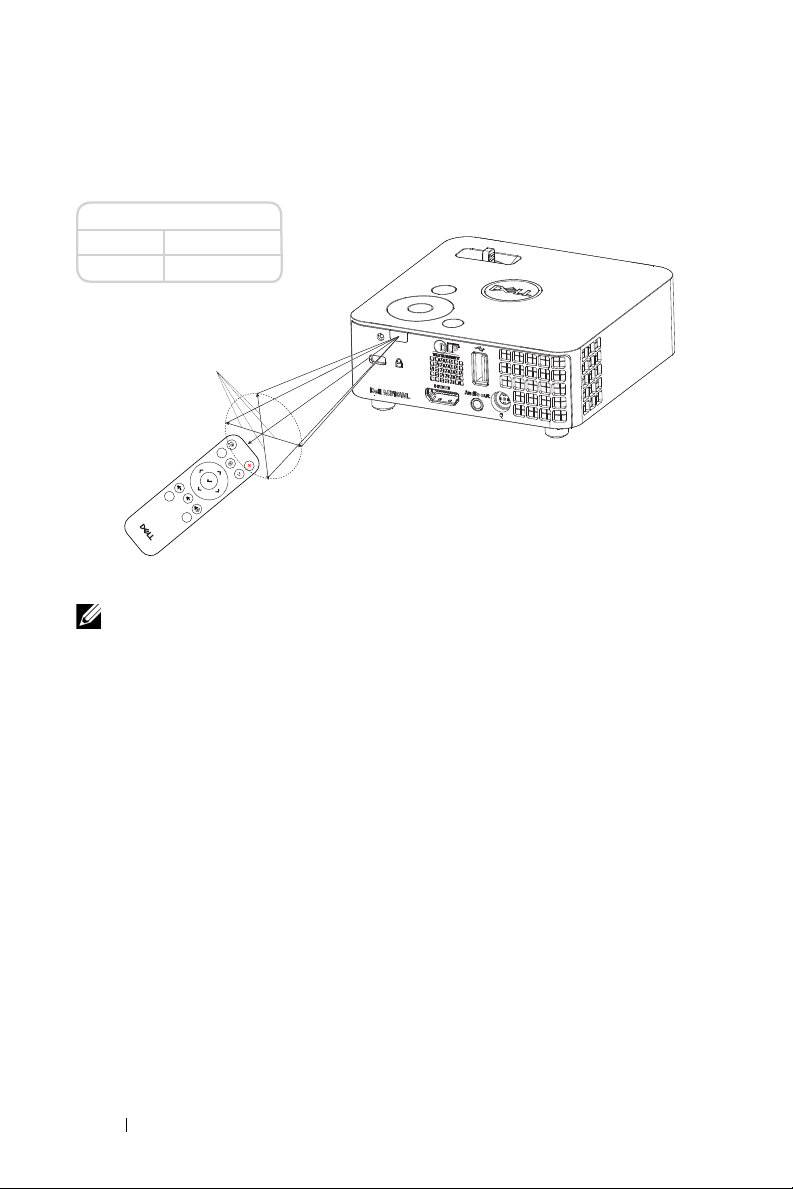
Reichweite der Fernbedienung
Betriebsreichweite
Winkel ±30°
Abstand 7 m
:LQNHO
$EVWDQG
Video
Mode
Freeze
Blank
Hinweis: Die tatsächliche Reichweite kann etwas von den Angaben in
der Abbildung abweichen. Bei schwachen Batterien können Störungen
bei der Fernbedienung des Projektors auftreten.
10 Informationen über den Dell-Projektor
Page 11

Projektorbild anpassen
6°
1
1
2
Zoom des Projektionsbildes anpassen
Anheben des Projektors
1
Heben Sie den Projektor auf den gewünschten Anzeigewinkel an, nutzen Sie
zur Feineinstellung des Winkels das vordere Einstellrad.
Absenken des Projektors
1
Mit Hilfe des vorderen Einstellrades können Sie eine Feineinstellung des
Anzeigewinkels vornehmen.
1 Vorderes Neigungseinstellrad
(Neigungswinkel: 0 bis 6 Grad)
Projektorbild anpassen 11
Page 12

Projektorposition anpassen
Szenario A Szenario B
TischinstallationRückprojektion
Beachten Sie bei Auswahl eines Aufstellungsortes für den Projektor Größe und
Form Ihrer Leinwand, die Position Ihrer Steckdosen und den Abstand zwischen
Projektor und dem Rest Ihrer Ausrüstung. Befolgen Sie diese allgemeinen
Richtlinien:
•
Bei Ausrichtung des Projektors auf die Leinwand muss er mindestens 78,4
cm von der Projektionsfläche entfernt aufgestellt werden.
•
Stellen Sie den Projektor in der erforderlichen Entfernung zur Leinwand auf.
Der Abstand zwischen Projektorobjektiv und Leinwand, die Zoomeinstellung
und das Videoformat bestimmen die Größe des projizierten Bildes.
•
Objektivprojektionsverhältnis: 0,52
Sie können den M318WL wie folgt aufstellen oder installieren:
12 Projektorbild anpassen
Page 13
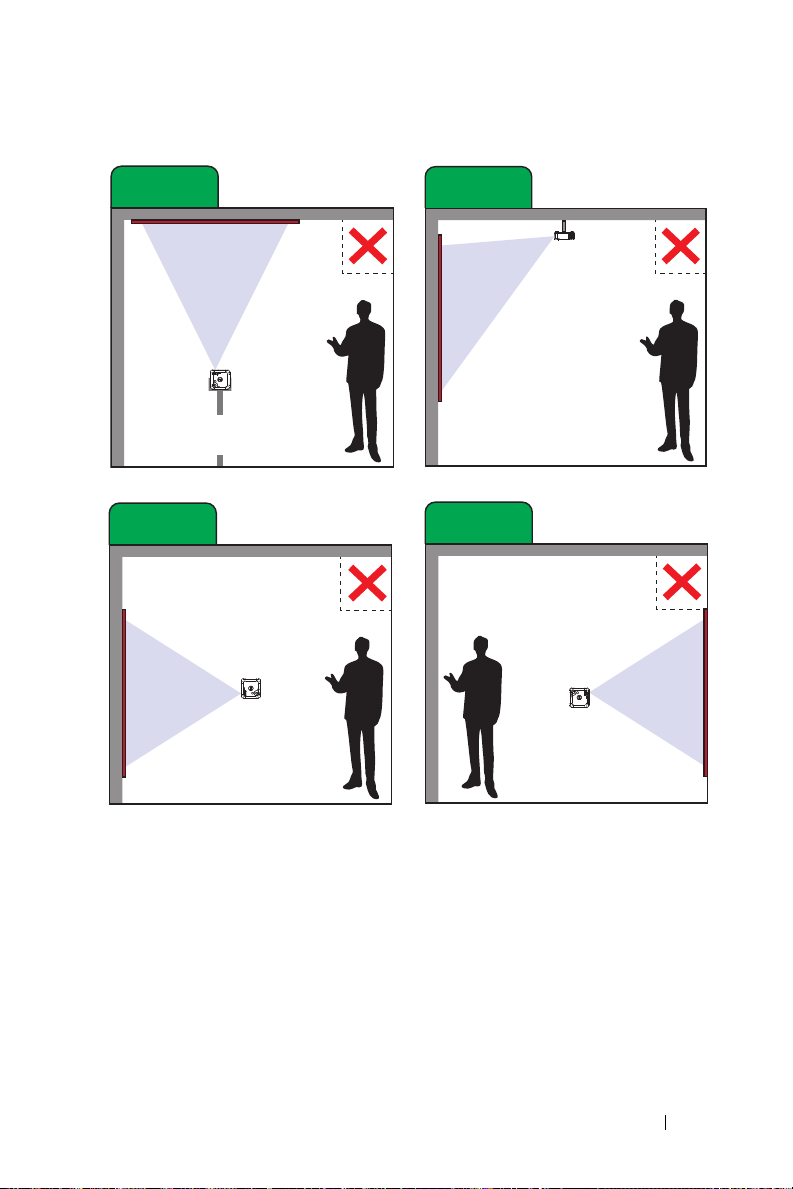
Installieren Sie den Projektor M318WL nicht wie folgt:
Szenario C
Szenario D
Aufwärtsprojektion Deckeninstallation
Szenario E
Szenario F
Hochformat Projektion
nach rechts
Hochformat Projektion
nach links
Projektorbild anpassen 13
Page 14
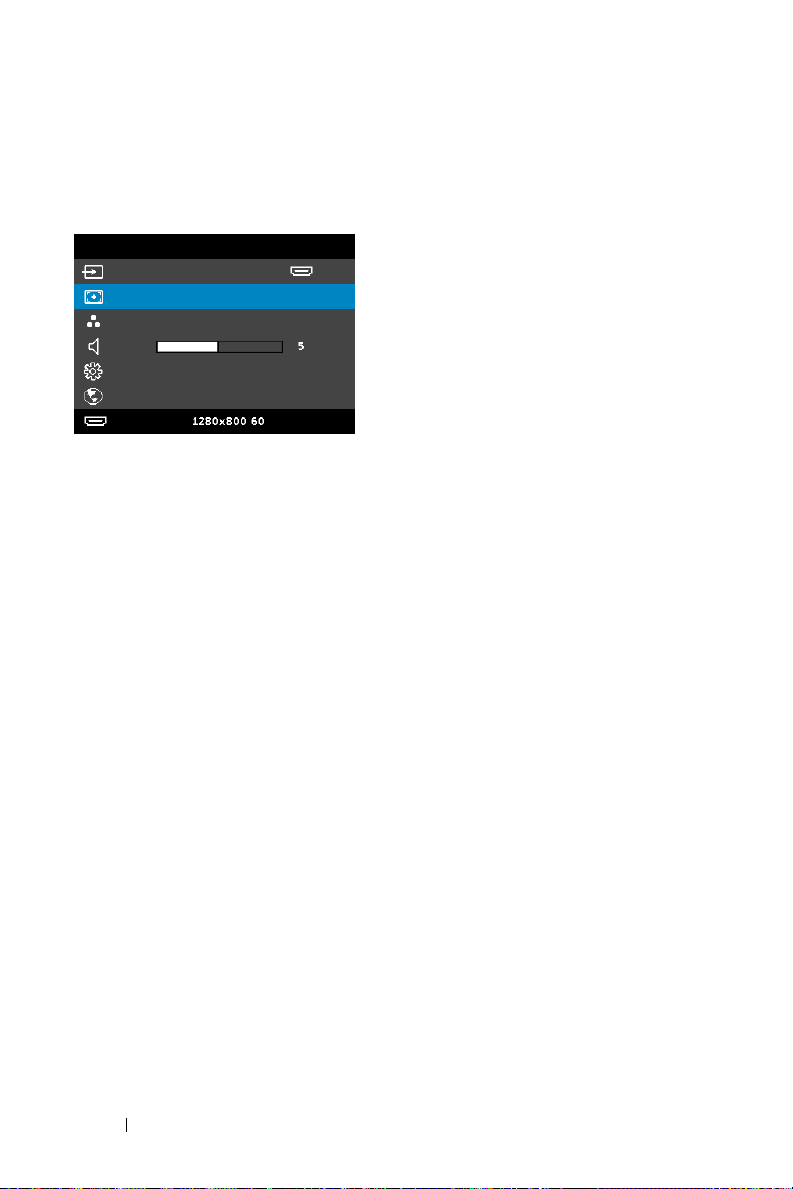
Bildecken anpassen
Dell M318WL
HDMI
AUTOEINST.
Präsentationsmodus
Erweiterte Einstlg.
Deutsch
Auflösung:
Hz
Autom. Anpassen regelt Horizontal, Vertikal, Frequenz und Abstimmung
des Projektors im PC-Modus.
14 Projektorbild anpassen
Page 15
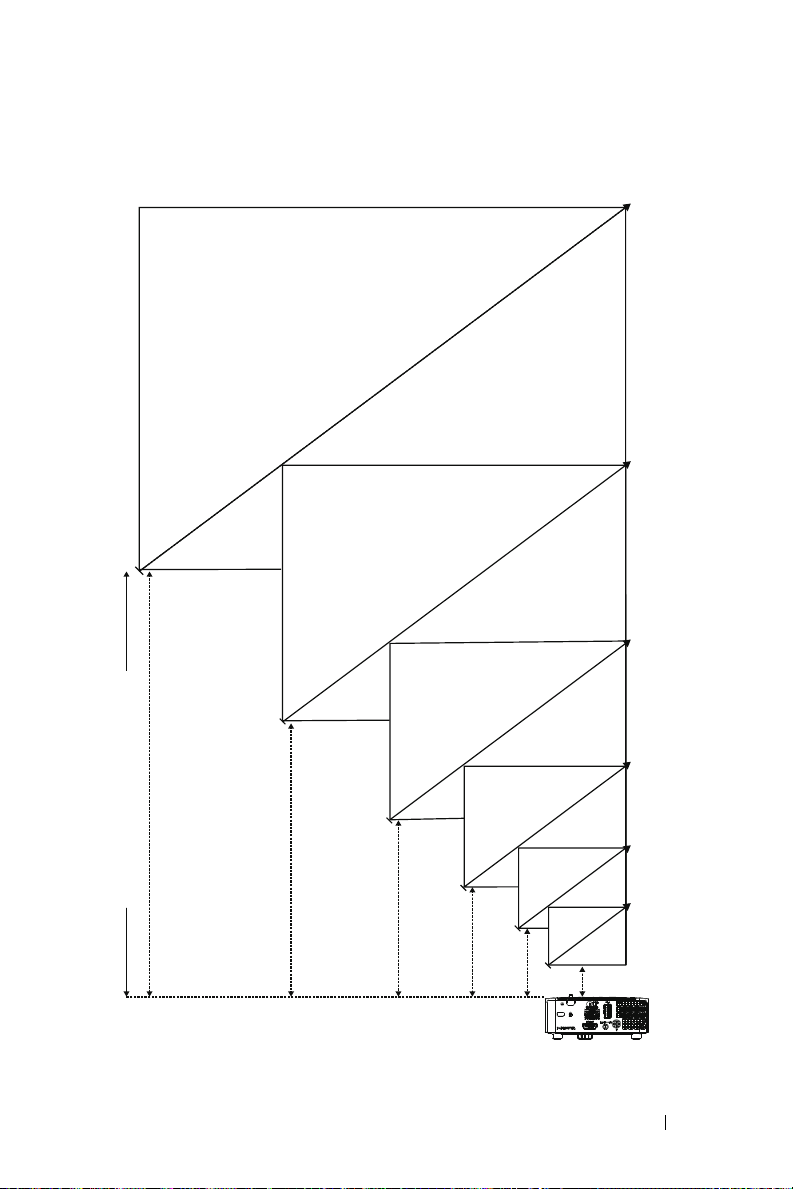
Einstellen der Bildgröße
Entfernung zwischen Projektor
und Projektionsfläche
80" (203,2 cm)
70" (177,8 cm)
60" (152,4 cm)
8,48' (2,58 m)
7,41' (2,26 m)
6,36' (1,94 m)
50" (127,0 cm)
40" (101,6 cm)
30" (76,2 cm)
5,28' (1,61 m)
4,23' (1,29 m)
3,18' (0,97 m)
Projektorbild anpassen 15
Page 16

Einstellen der Bildform
Höhe (HD): 81 cm
D
i
a
g
o
n
a
l
:
6
0
"
Abst
a
n
d
:
1
,94
m
W
B
C
H
A
Gewünschter
Abstand (m) <A>
0,97 30 65 x 40 40
1,29 40 86 x 54 54
1,61 50 107 x 67 67
1,94 60 129 x 81 81
2,26 70 151 x 94 94
2,58 80 171 x 108 108
Diagonal (Zoll)
<B>
Bildgröße Höhe
B (cm) x H (cm)
Von der Unter- bis zur
Oberkante des Bildes
(cm)
<C>
16 Projektorbild anpassen
Page 17

Bedienen des Projektors
FCC ID:
SUZ-WU5205C
3
Per WLAN-Dongle Verbindung mit einem Computer herstellen
Bedienen des Projektors 17
Page 18

1
Drahtlosanzeige
AUTOEINST.
Präsentationsmodus
Erweiterte Einstlg.
Deutsch
Auflösung:
Hz
Dell M318WL
HDMI
Netzwerkprojektion
Netzwerkprojektion
ID:
Webbrowser öffnen
und IP-Adresse
eingeben.
„Herunterladen“ anklicken
und Installationsprogramm
ausführen.
Installierte App zum
Starten der
Netzwerkprojektion
ausführen.
Verbinden Sie den WLAN-Dongle mit dem USB-A-Port am Projektor.
2
Stellen Sie zum Aufrufen des WLAN-Menüs die Eingangsquelle auf
Drahtlosanzeige
.
3
Suchen Sie den Projektor im WLAN-Menü des Gerätes über seine
Kennung. Geben Sie dann den PSK aus der zu Beginn der Freigabe des
Netzwerks mit Ihrem Projektor angezeigten Meldung ein.
18 Bedienen des Projektors
Page 19

4
Befolgen Sie eine der Maßnahmen:
a
Wenn Sie den Projektor erstmalig über die WLAN-Methode
verbinden, öffnen Sie zunächst den Webbrowser an Ihrem Computer,
geben Sie dann die IP-Adresse 10.0.50.100 ein. Fahren Sie mit
Schritt 5 fort.
b
Wenn Sie Ihren Computer zuvor kabellos mit dem Projektor
verbunden haben, fahren Sie bitte mit Schritt 6 fort.
5
Befolgen Sie die Bildschirmanweisungen zum Starten der WebVerwaltung-Seite und laden Sie die App zum Starten der
Netzwerkprojektion herunter.
Bedienen des Projektors 19
Page 20

6
Öffnen Sie die Anwendung
7
Suchen Sie einen Projektor, zu dem Sie ein Verbindung hergestellt haben.
Dell Network Projection
an Ihrem Computer.
20 Bedienen des Projektors
Page 21

8
Wählen Sie zur Freigabe Ihrer Inhalte
Hinweis: Ihr Computer sollte über eine WLAN-Funktion verfügen und
so konfiguriert sein, dass er weitere Drahtlosverbindungen erkennt.
Halten Sie sich bezüglich der Konfiguration einer drahtlosen
Verbindung an die Dokumentation Ihre Computers.
Hinweis: An Ihrem Projektor muss ein WLAN-Display installiert
werden, wenn Sie die Drahtlosnetzwerkoption nutzen möchten. Der
Drahtlos-Dongle ist nicht im Lieferumfang des Projektors enthalten.
Sie können ihn über die Dell-Webseite www.dell.com erwerben.
Erweitern
.
Bedienen des Projektors 21
Page 22

Per optionalem WLAN-Dongle mit einem Smartphone oder Tablet
FCC ID:
SUZ-WU5205C
verbinden
1
Installieren Sie die Anwendung
EZCast Pro
auf Ihrem Android- oder iOSGerät. Suchen Sie den Projektor im WLAN-Menü des Gerätes über seine
Kennung. Geben Sie dann den PSK aus der zu Beginn der Freigabe des
Netzwerks mit Ihrem Projektor angezeigten Meldung ein.
2
Starten Sie die Anwendung
EZCast Pro
, klicken Sie dann zur Auswahl
des Gerätes, zu dem Sie eine Verbindung herstellen möchten, auf die
Schaltfläche oben rechts.
22 Bedienen des Projektors
Page 23

Hinweis: Dell M318WL unterstützt die EZView-Funktion. Dies ist
eine Anwendung, die unterstützte Inhalte kabellos von Ihrem Androidoder iOS-Gerät überträgt. Weitere Informationen finden Sie auf der
Dell-Kundendienstwebseite unter dell.com/support.
Unterstützte Dateiformate sind auf Seite 24 im Abschnitt Unterstützte
Multimedia-Dateitypen aufgelistet.
Mit Multimedia verbinden
USB-Flash-Laufwerk verwenden
Detaillierte Anweisungen finden Sie auf Seite 30.
3
2
1
1 Netzkabel
2 Netzteil
3 USB-Datenträger
Hinweis: Der USB-Datenträger ist nicht im Lieferumfang enthalten.
Bedienen des Projektors 23
Page 24

Verwendung der Präsentation ohne PC
Unterstützte Multimedia-Dateitypen
Fotos
Bildtyp
(Endung)
Jpeg/Jpg Baseline YUV420 keine Einschränkung 2GB
BMP 64x-Bildschirm
Videoformat
Dateiformat Video
MOV, MP4, AVI, MKV,
DIVX
MOV, MP4 MPEG4 1080P 20 Mbps AMR, PCM, ADPCM
WMV WMV3 1080P 20 Mbps WMA2, WMA3
Unterkategorie Codierung Max. Pixelanzahl Max. Größe
YUV422
YUV440
YUV444
Progressive YUV420 64fache Panel-
YUV422
YUV440
YUV444
Max.
Format
H264 1080P 20 Mbps AC3, DTS, MP1,
Auflösung
Auflösung
Auflösung
Max.
Bitrate
(bps)
Audioformat
MP2, MP3, PCM,
ADPCM
2GB
Musikformat
Musikformat
(Dateierweiterung)
MP1 8-48 8-320
MP2 8-48 8-320
MP3 8-48 8-320
WMA 22-48 5-320
Abtastrate (KHz) Bitrate (Kbps)
24 Bedienen des Projektors
Page 25

Präsentation über internen Speicher einrichten
MOLEX
MOLEX
Interner Speicher
Dell M318WL
AUTOEINST.
Präsentationsmodus
Erweiterte Einstlg.
Deutsch
Auflösung:
Hz
Gehen Sie zum Wiedergeben von
Foto
-,
Video
- oder
Musik
dateien auf dem
Projektor wie folgt vor:
1 Schließen Sie das Netzkabel an das Netzteil an, verbinden Sie dann
über ein USB-A-zu-USB-A-Kabel Computer und Projektor. Schalten Sie
den Projektor ein, indem Sie die Ein-/Austaste drücken.
2 Rufen Sie das Eingangsquelle-Menü auf, wählen Sie Interner
Speicher und drücken Sie die Taste .
Bedienen des Projektors 25
Page 26

Der
Interner Speicher
Video
Musik
Foto
Dokument
Speichermodus
Einstellungen
Interner Speicher-Bildschirm
3
Rufen Sie mit
Wechseldatenträger
Speichermodus
auf.
wird angezeigt (siehe unten):
den internen Speicher als
4 Öffnen Sie zum Kopieren von Dateien in den internen Speicher des
Projektors ein Dateiexplorer-Fenster. Rufen Sie Computer auf und
lokalisieren Sie einen Wechseldatenträger. Dies bezeichnet den
internen Speicher des Projektors. Sie können Dateien in den internen
Speicher kopiert werden. Dadurch können Sie Dateien künftig direkt
vom Projektor projizieren, ohne einen Computer zu benötigen.
Unterstützte Dateitypen finden Sie auf Seite 24.
Projizieren Sie eine Datei aus dem internen Speicher, indem Sie
Musik, Foto
oder
Dokument
Wiedergabe die Taste drücken. Oder wählen Sie zum Ändern der
Multimedia-Einstellungen die Option
26 Bedienen des Projektors
wählen und dann zum Starten der
Auto-Trapez
.
Video
,
Page 27

Der nachstehende Videoquelle-Bildschirm wird angezeigt:
Video
00:00:26 00:02:36
Videowiedergabebildschirm:
Drücken Sie zum Aufrufen der Videowiedergabesteuerung die -Taste
an der Fernbedienung oder am Bedienfeld. Anschließend können Sie
die Videowiedergabe mit Hilfe folgender Tasten am Bildschirm steuern.
Vorheriges Rücklauf Wiedergabe /
Pause
Vorlauf Nächstes Wiederholen Lautstärke - / +
Bedienen des Projektors 27
Page 28

Der nachstehende
Audio
Fine Music Vol. 1
Maid with the Flaxen Hair.mp3
00:00:27 00:02:50
Musikquelle-Bildschirm
Musikwiedergabebildschirm:
wird angezeigt:
Drücken Sie zum Aufrufen der Musikwiedergabesteuerung die -Taste
an der Fernbedienung oder am Bedienfeld. Anschließend können Sie
die Musikwiedergabe mit Hilfe folgender Tasten am Bildschirm steuern.
Vorheriges Rücklauf Wiedergabe /
Pause
Stopp Vorlauf Nächstes Wiederholen Lautstärke - / +
28 Bedienen des Projektors
Page 29

Der nachstehende
Foto
+
Diaschaubildschirm:
Fotoquelle-Bildschirm
wird angezeigt:
Drücken Sie zum Aufrufen der Fotoanzeigesteuerung die -Taste an
der Fernbedienung oder am Bedienfeld. Anschließend können Sie die
Fotoanzeige mit Hilfe folgender Tasten am Bildschirm steuern.
+
Drehen - / + Vergrößern /
Verkleinern
Diaschau Projektor-
Aufwärts / Abwärts / Links / Rechts
(im Zoom-Modus)
Info
Diaschaueinstellungen
Bedienen des Projektors 29
Zurück
Page 30

Der nachstehende
Version
Aktualisieren
USB
Bildschirmeinstellungen
wird angezeigt:
Hinweis: Dies dient der Firmware-Aktualisierung per USB.
Einstellung zur Präsentation mit externem USB-Speicher
Hinweis: Für die Nutzung der Multimedia-USB-Funktion muss ein
USB-Datenträger am Projektor eingesteckt sein.
Gehen Sie zum Wiedergeben von
Foto
-,
Video
- oder
Musik
dateien auf dem
Projektor wie folgt vor:
1
Stecken Sie das Stromkabel am Netzteil ein und schalten Sie den
Projektor mit der Ein/Austaste ein.
30 Bedienen des Projektors
Page 31

2
USB-Betrachter
Dell M318WL
AUTOEINST.
Präsentationsmodus
Erweiterte Einstlg.
Deutsch
Auflösung:
Hz
USB-Betrachter
Video
Musik
Foto
Dokument
Einstellungen
Stecken Sie einen
3
Rufen Sie das
USB-Datenträger
Eingangsquelle
und drücken Sie die Taste .
am Projektor ein.
-Menü auf, wählen Sie
USB-Betrachter
4
Der nachstehende
USB-Bildschirm
wird angezeigt:
Wählen Sie die gewünschten Multimediadateien aus:
oder
Dokument
danach drücken Sie zum Abspielen . Oder wählen Sie
zum Ändern der Multimedia-Einstellungen die Option
Bedienen des Projektors 31
Video, Musik, Foto
Auto-Trapez
.
Page 32

Der nachstehende
Video
00:00:26 00:02:36
Videoquelle-Bildschirm
Videowiedergabebildschirm:
wird angezeigt:
Drücken Sie zum Aufrufen der Videowiedergabesteuerung die -Taste
an der Fernbedienung oder am Bedienfeld. Anschließend können Sie
die Videowiedergabe mit Hilfe folgender Tasten am Bildschirm steuern.
Vorheriges Rücklauf Wiedergabe /
32 Bedienen des Projektors
Pause
Vorlauf Nächstes Wiederholen Lautstärke - / +
Page 33

Der nachstehende
Audio
Fine Music Vol. 1
Maid with the Flaxen Hair.mp3
00:00:27 00:02:50
Musikquelle-Bildschirm
Musikwiedergabebildschirm:
wird angezeigt:
Drücken Sie zum Aufrufen der Musikwiedergabesteuerung die -Taste
an der Fernbedienung oder am Bedienfeld. Anschließend können Sie
die Musikwiedergabe mit Hilfe folgender Tasten am Bildschirm steuern.
Vorheriges Rücklauf Wiedergabe /
Pause
Stopp Vorlauf Nächstes Wiederholen Lautstärke - / +
Bedienen des Projektors 33
Page 34

Der nachstehende
Foto
+
+
Diaschaubildschirm:
Fotoquelle-Bildschirm
wird angezeigt:
Drücken Sie zum Aufrufen der Fotoanzeigesteuerung die -Taste an
der Fernbedienung oder am Bedienfeld. Anschließend können Sie die
Fotoanzeige mit Hilfe folgender Tasten am Bildschirm steuern.
Drehen - / + Vergrößern /
Verkleinern
Diaschau Projektor-
Aufwärts / Abwärts / Links / Rechts
(im Zoom-Modus)
Info
Diaschaueinstellungen
Zurück
34 Bedienen des Projektors
Page 35

Der nachstehende
Version
Aktualisieren
USB
Bildschirmeinstellungen
wird angezeigt:
Hinweis: Dies dient der Firmware-Aktualisierung per USB.
Bedienen des Projektors 35
Page 36

Präsentation per USB-Anzeige einrichten
MOLEX
MOLEX
Interner Speicher
Dell M318WL
AUTOEINST.
Präsentationsmodus
Erweiterte Einstlg.
Deutsch
Auflösung:
Hz
Nutzen Sie die Anwendung
Dell Network Projection
per USB-Kabel anhand
dieser Schritte.
1 Schließen Sie das Netzkabel an das Netzteil an, verbinden Sie dann
über ein USB-A-zu-USB-A-Kabel Computer und Projektor. Schalten Sie
den Projektor ein, indem Sie die Ein-/Austaste drücken.
2 Drücken Sie auf die -Taste. Rufen Sie das QU.WAHL-Menü auf,
wählen Sie Interner Speicher und drücken Sie .
36 Bedienen des Projektors
Page 37

3 Rufen Sie mit Speichermodus den Interner Speicher als
Interner Speicher
Video
Musik
Foto
Dokument
Speichermodus
Einstellungen
USB-Anzeige
Dell M318WL
AUTOEINST.
Präsentationsmodus
Erweiterte Einstlg.
Deutsch
Auflösung:
Hz
Wechseldatenträger auf.
4 Öffnen Sie zur Nutzung der Anwendung Dell Network Projection Lite
aus dem Interner Speicher zunächst eine Dateiexplorer-Fenster an
Ihrem Computer. Rufen Sie Computer auf und lokalisieren Sie einen
Dell Network Pro.
5 Öffnen Sie Dell Network Pro und kopieren Sie die Anwendung Dell
Network Projection Lite auf Ihren Computer.
6 Drücken Sie am Projektor die Taste . Rufen Sie das QU.WAHL-Menü
auf, wählen Sie die Option USB-Anzeige und drücken Sie die Taste .
Bedienen des Projektors 37
Page 38

Der nachstehende Bildschirm USB-Anzeige wird angezeigt:
7
Führen Sie die Anwendung
Computer aus.
Dell Network Projection Lite
an Ihrem
38 Bedienen des Projektors
Page 39

8
Suchen Sie einen Projektor, zu dem Sie ein Verbindung hergestellt haben.
9
Wählen Sie zur Freigabe Ihrer Inhalte
Erweitern
.
Bedienen des Projektors 39
Page 40

Dell Power Companion einschalten
1
2
34
5
Teile und Bedienelemente identifizieren
1 Stromeingang (vom Notebook-Netzteil)
2 Ein-/Austaste / Akkustand-Taste
3 Akkustandleuchten (5)
4 USB-Ausgänge (2)
5 Stromausgang (an Notebook)
Hinweis: Der Projektor kann nur über die ausgewählte / kompatible
Powerbank mit Strom versorgt werden.
40 Bedienen des Projektors
Page 41

Projektor mit Strom versorgen
Verbinden Sie ein Ende des Stromausgangskabels mit dem
1
Stromausgang des Stromversorgungsgerätes.
2
Verbinden Sie das andere Ende des Stromausgangskabel mit dem
Gleichspannungskabel Ihres Projektors.
3
Drücken Sie die Ein-/Austaste zum Einschalten Ihres Projektors.
Hinweis: Die Akkustandleuchte blinkt gelb, wenn der Akku des
Stromversorgungsgerätes schwach ist.
Bedienen des Projektors 41
Page 42

Problemlösung
Fn
F8
CRT/LCD
4
Tipps zur Problemlösung
Sollten Probleme mit dem Projektor auftreten, lesen Sie bitte die folgenden
Tipps zur Problemlösung. Falls das Problem fortbesteht, kontaktieren Sie
bitte Dell (siehe Kontaktaufnahme mit Dell auf Seite 53).
Problem Mögliche Lösung
•
Auf dem Bildschirm wird
kein Bild angezeigt
Vergewissern Sie sich, dass der Projektor
eingeschaltet ist.
•
Stellen Sie sicher, dass Sie die korrekte
Eingangsquelle im Eingangsquelle-Menü
ausgewählt haben.
•
Vergewissern Sie sich, dass die externe
Grafikschnittstelle aktiviert wurde. Wenn
Sie ein Dell-Notebook benutzen, drücken
Sie (Fn + F8). Bei anderen
Computern sehen Sie in der
entsprechenden Dokumentation nach. Falls
die Bilder nicht korrekt angezeigt werden,
aktualisieren Sie bitte die
Grafikkartentreiber Ihres Computers.
Halten Sie sich bei Dell-Computern an
dell.com/support.
•
Vergewissern Sie sich, dass die Kabel
richtig angeschlossen sind. Siehe „Mit
Multimedia verbinden“ auf Seite 23.
•
Vergewissern Sie sich, dass die
Anschlussstifte weder verbogen noch
abgebrochen sind.
•
Nutzen Sie
im Menü
Vergewissern Sie sich, dass die Farben des
Testmusters korrekt sind.
Testbild
Erweiterte Einstlg.
unter
Projek.einstlg.
.
42 Problemlösung
Page 43

Problem
Nur teilweise, durchlaufend
oder fehlerhaft angezeigtes
Bild
(Fortsetzung) Mögliche Lösung (Fortsetzung)
1
Drücken Sie die
Auto-Anpassung
an der Fernbedienung oder am Bedienfeld.
2
Wenn Sie mit einem tragbaren Dell-
-Taste
Computer arbeiten, stellen Sie die
Auflösung des Computers auf WXGA (1280
x 800) ein:
a
Klicken Sie mit der rechten Maustaste
auf eine freie Stelle des Microsoft
®
Windows®-Desktops, klicken Sie auf
Bildschirmauflösung
b
Prüfen Sie, ob beim externen
.
Monitoranschluss 1280 x 800
Bildpunkte eingestellt ist.
c
Drücken Sie (Fn + F8).
Falls Sie Schwierigkeiten dabei haben, die
Auflösung zu ändern, oder das Monitorbild
hängen bleibt, starten Sie alle Geräte und
den Projektor neu.
Wenn Sie nicht mit einem tragbaren DellComputer arbeiten, lesen Sie in Ihrer
Dokumentation nach. Falls die Bilder nicht
korrekt angezeigt werden, aktualisieren Sie
bitte die Grafikkartentreiber Ihres
Computers. Halten Sie sich bei einem DellComputer an dell.com/support.
Die Bildfarbe stimmt nicht Nutzen Sie Testbild unter Projek.einstlg. im
Menü Erweiterte Einstlg.. Vergewissern Sie
sich, dass die Farben des Testmusters
korrekt sind.
1
Das Bild ist nicht fokussiert
Justieren Sie den Fokussierring am
Projektorobjektiv.
2
Sorgen Sie dafür, dass sich der
Projektionsbildschirm in einer geeigneten
Entfernung zum Projektor befindet (97 bis
258 cm).
Bild ist invertiert Wählen Sie im Bildschirmmenü die Option
Projek.einstlg. unter Erweiterte Einstlg.
und ändern Sie den Projektormodus.
Problemlösung 43
Page 44

Problem
(Fortsetzung) Mögliche Lösung (Fortsetzung)
Fehler-LED blinkt orange Ein Projektorlüfter ist ausgefallen und der
Projektor schaltet sich automatisch aus.
TEMP-LED leuchtet orange Der Projektor ist überhitzt. Die Anzeige wird
automatisch ausgeschaltet. Schalten Sie die
Anzeige wieder ein, wenn der Projektor
abgekühlt ist. Falls das Problem weiterhin
bestehen bleibt, wenden Sie sich bitte an
Dell.
TEMP-LED blinkt orange Wenn der Projektorkühler ausfällt, schaltet
sich der Projektor automatisch aus. Setzen
Sie den Projektormodus zurück; dazu halten
Sie die Ein-/Austaste 10 Sekunden lang
gedrückt. Bitte warten Sie etwa 5 Minuten;
schalten Sie das Gerät erst dann wieder ein.
Falls das Problem weiterhin bestehen bleibt,
wenden Sie sich bitte an Dell.
Das Bildschirmmenü wird
nicht angezeigt
Die Fernbedienung
funktioniert nicht richtig oder
nur in einem sehr
begrenzten Bereich
USB-Anzeige wird nicht
angezeigt
Drücken Sie 15 Sekunden lang auf die Taste
Menu, um die Menüsicherung aufzuheben.
Batteriestrom schwach. Prüfen Sie, ob die
LED-Anzeige der Fernbedienung nur noch
schwach leuchtet. Falls ja, ersetzen Sie die
CR2032 Batterie.
Display over USB sollte automatisch
ausgeführt werden. Wählen Sie zum
manuellen Ausführen der USB-Anzeige
Computer, wählen Sie dann „Dell Network
Projection Lite.exe“.
Hinweis: Möglicherweise benötigen
Sie zur Installation des Treibers einen
Zugang auf Administratorebene.
Wenden Sie sich an Ihren
Netzwerkadministrator.
44 Problemlösung
Page 45

Problem
(Fortsetzung) Mögliche Lösung (Fortsetzung)
Videodatei wird nicht
unterstützt.
•
Stellen Sie sicher, dass die Videodatei vom
Multimedia-Player des Projektors
unterstützt wird. Rufen Sie die Seiten 24 für
unterstützte Multimedia-Dateitypen auf.
•
Konvertieren Sie die Videodatei zur
Erfüllung der folgenden Parameter:
Videoeinstellung:
• Code: H.264
•
Bitrate: 10 Mb/s (auf den maximal
erlaubten Wert einstellen, falls dies
durch das Programm beschränkt
ist)
•
Bildfrequenz: 30 Bilder/s (auf den
maximal erlaubten Wert einstellen,
falls dies durch das Programm
beschränkt ist)
Audioeinstellungen:
• Code: AAC
• Kanal: Stereo
• Abtastrate: 48 KHz
• Bitrate: 96 KBps
Problemlösung 45
Page 46

Führungssignale
Befehlstasten Indikator
Projektorstatus Beschreibung
Standby-Modus Projektor im Standby-
LED ein Projektor im Normal-
Kühl-Modus Der Projektor kühlt sich
Projektor
überhitzt
Lüfterstörung Einer der Lüfter ist
LED-Ausfall LED defekt. AUS AUS ORANGE
R-LED-Treiber
überhitzt
Modus. Zum Einschalten
bereit.
Modus, bereit zur
Bildanzeige.
zum Ausschalten ab.
Eventuell sind die
Luftschlitze blockiert, oder
die Umgebungstemperatur
liegt höher als 35 °C. Der
Projektor schaltet sich
automatisch aus.
Vergewissern Sie sich,
dass die Luftschlitze nicht
blockiert sind und die
Umgebungstemperatur im
Arbeitsbereich liegt. Falls
das Problem weiterhin
bestehen bleibt, wenden
Sie sich bitte an Dell.
ausgefallen. Der Projektor
schaltet sich automatisch
aus. Falls das Problem
weiterhin bestehen bleibt,
wenden Sie sich bitte an
Dell.
Belüftungsöffnungen
möglicherweise blockiert
oder R-LED-Treiber
überhitzt. Der Projektor
schaltet sich automatisch
ab. Schalten Sie die
Anzeige wieder ein, wenn
der Projektor abgekühlt ist.
Falls das Problem weiterhin
bestehen bleibt, wenden
Sie sich bitte an Dell.
Ein/Austaste
(Weiß/
Orange)
Blinkt weiß AUS AUS
Weiß AUS AUS
Weiß AUS AUS
AUS ORANGE AUS
AUS
ORANGE ORANGE AUS
TEMP
(Orange) (Orange)
ORANGES
Blinken
AUS
46 Problemlösung
Page 47

Wartung
3
V
O
L
T
S
CR2032
3
V
O
L
T
S
CR2032
5
Batterien in die Fernbedienung ersetzen
1 Drehen Sie die Batteriefachabdeckung
zum Entfernen gegen den Uhrzeigersinn.
2 Legen Sie eine CR2032-Knopfzelle richtig
herum ein; beachten Sie die
Polaritätsmarkierungen am Batteriehalter.
Hinweis: Bei der Auslieferung befindet
sich eine isolierende Kunststofffolie
zwischen der Batterie und dem
Batteriekontakt. Ziehen Sie die Folie vor
dem Einsatz heraus.
3 Drehen Sie die Batteriefachabdeckung
zum Verriegeln im Uhrzeigersinn.
Hinweis: Fernbedienung wird nicht mit Ihrem Projektor versendet.
Wartung 47
Page 48

Technische Daten
6
Digitale Lichtverarbeitung 0,45-Zoll-WXGA, S450 DMD, DarkChip3™
Helligkeit 500 ANSI-Lumen (max.)
Kontrastverhältnis 10000:1 typisch (Voll Ein/Voll Aus)
Gleichmäßigkeit 85 % Typisch (Japan Standard – JBMA)
Anzahl an Bildpunkten 1280 x 800 (WXGA)
Bildseitenformat 16:10
Flash intern 7 GB Speicher (max.)
Darstellbare Farben 1,07 Billionen Farben
Projektionsobjektiv F-Stopp: F/ 2,0
f = 14,95 mm
Fixfokus-Objektiv
Bildwurfverhältnis = 1,5, Weitwinkel / Tele
Versatzverhältnis: 100%
Größe der
Projektionsfläche
Projektionsabstand 3,18 - 8,48 ft (97 - 258 cm)
Videokompatibilität Composite-Video: NTSC (M, 3.58, 4.43), PAL (B,
Stromversorgung 100 – 240 V Wechselspannung, 50 – 60 Hz mit
30 bis 80 Zoll (diagonal)
D, G, H, I, M, N, 4.43), SECAM (B, D, G, K, K1, L,
4.25, 4.4)
Component-Videoeingang über VGA: 1080i
(50/60 Hz), 720p (50/60 Hz), 576i/p, 480i/p
HDMI-Eingang: 1080p, 720p, 576i/p, 480i/p
65-W-Netzteil
48 Technische Daten
Page 49

Stromverbrauch Normalbetrieb: 52 W ± 10 % bei 110 VAC
4,14"(105,3 mm)
1,44"(36,5 mm)
4,09"(104 mm)
Eco-Modus: 42 W ± 10 % bei 110 VAC
Energiesparmodus: <0,5 W (bei minimaler
Lüftergeschwindigkeit)
Bereitschaftsmodus: < 0,5 W
Audio 1 Lautsprecher x 1 Watt eff.
Geräuschpegel Normalbetrieb: 36 dB(A), typisch
Eco-Modus: 32 dB(A), typisch
Gewicht 0,36 kg ± 0,02 kg
Abmessungen
105,3 x 36,5 x 104 mm
(B x H x T)
Umgebungsbedingungen Betriebstemperatur: 5 °C bis 35 °C
(41 °F bis 95 °F)
Luftfeuchtigkeit: max. 80 %
Lagerungstemperatur: 0 °C bis 60 °C
(32 °F bis 140 °F)
Luftfeuchtigkeit: max. 90%
Temperatur beim Transport: -20 °C bis 60 °C
(-4 °F bis 140 °F)
Luftfeuchtigkeit: max. 90%
E/A-Anschlüsse Stromversorgung: Ein Netzteilanschluss
HDMI-Eingang: Ein HDMI-Anschluss, HDMI 1.3
unterstützt. HDCP-fähig.
Audio-Ausgang: Eine 3,5 mm-
Stereoklinkenbuchse.
Technische Daten 49
Page 50

E/A-Anschlüsse USB-Port (Typ A): Ein USB-Anschluss zur
Unterstützung von USB-Anzeigegeräten, zur
Multimediawiedergabe (Video/Musik/Foto/Office
Viewer), für USB-Speichergeräte (USB-FlashLaufwerk/interner Speicher), zur Unterstützung
der Projektor-, Medien- und BildprozessorFirmware-Aktualisierung und zur Unterstützung
eines optionalen WLAN-Dongles.
Der USB-Stick kann bis zu 32 GB unterstützen.
WLAN-Dongle (optional) Norm zur Drahtlosverbindung: IEEE 802.11b/g/n
Drahtlosverbindung: Ein USB-Anschluss (Typ A)
zur Unterstützung von WLAN-Dongle (USBSchnittstelle, optional) und EZCast Pro.
Betriebssystemkompatibilität: Windows
8/7/Vista/XP/2000, MAC OS X
Unterstützt EZCast Pro.
Lichtquelle Quecksilberfreie LED (bis zu 30000 Stunden im
Normalmodus)
Hinweis: Die Betriebsdauerangabe bei Projektor-LEDs ist lediglich
ein Maß für den Helligkeitsabfall; diese Angabe definiert nicht, wann
die LED komplett ausfällt und kein Licht mehr ausstrahlt. Die LEDBetriebsdauer wird als die Zeit definiert, die vergeht, bis 50 % einer
Auswahl von Test-LEDs nur noch etwa 50 % ihrer Nennleistung
abgeben. Die LED-Betriebszeit kann keinesfalls garantiert werden. Die
tatsächliche Betriebszeit einer Projektor-LED hängt von den Betriebsund Nutzungsbedingungen ab. Beim Einsatz eines Projektors unter
ungünstigen Bedingungen, zu denen staubige Umgebungen, hohe
Temperaturen, viele Betriebsstunden pro Tag und plötzliches
Ausschalten zählen, ist eine Verkürzung der LED-Betriebszeit oder ein
gänzlicher Ausfall wahrscheinlich.
50 Technische Daten
Page 51

Kompatibilitätsmodi (digital)
Auflösung Bildwiederhol
frequenz (Hz)
640 x 350 70,087 31,469 25,175
640 x 480 59,940 31,469 25,175
720 x 480, p60 59,940 31,469 27,000
720 x 576, p50 50,000 31,250 27,000
720 x 400 70,087 31,469 28,322
640 x 480 75,000 37,500 31,500
640 x 480 85,008 43,269 36,000
800 x 600 60,317 37,879 40,000
800 x 600 75,000 46,875 49,500
800 x 600 85,061 53,674 56,250
1024 x 768 60,004 48,363 65,000
1280 x 720, p50 50,000 37,500 74,250
1280 x 720, p60 60,000 45,000 74,250
1920 x 1080, i50 50,000 28,125 74,250
1920 x 1080, i60 60,000 33,750 74,250
1280 x 720 59,855 44,772 74,500
1024 x 768 75,029 60,023 78,750
1280 x 800 59,810 49,702 83,500
1366 x 768 59,790 47,712 85,500
1360 x 768 60,015 47,712 85,500
1024 x 768 84,997 68,677 94,500
1440 x 900 59,887 55,935 106,500
1280 x 1024 60,020 63,981 108,000
1400 x 1050 59,978 65,317 121,750
1280 x 800 84,880 71,554 122,500
1280 x 1024 75,025 79,976 135,000
1440 x 900 74,984 70,635 136,750
1680 x 1050 59,954 65,290 146,250
1280 x 960 85,002 85,938 148,500
1920 x 1080 60,000 67,500 148,500
HSync-Frequenz
(KHz)
Pixeltakt
(MHz)
Technische Daten 51
Page 52

Zusätzliche Informationen
7
Zusätzliche Informationen zur Benutzung Ihres Produktes entnehmen Sie
bitte der Bedienungsanleitung des Dell-Projektors unter
www.dell.com/support/manuals.
52 Zusätzliche Informationen
Page 53

Kontakt zu Dell
8
Kunden in den USA können die Rufnummer 800-WWW-DELL (800-999-3355)
verwenden.
Hinweis: Wenn Sie nicht über eine aktive Internetverbindung
verfügen, finden Sie die Kontaktinformationen auf Ihrer
Kaufbestätigung, Ihrem Versandzettel, Ihrer Rechnung oder im
Produktkatalog von Dell.
Dell bietet eine Reihe verschiedener Support- und Serviceoptionen online
oder per Telefon an. Die Verfügbarkeit dieser Optionen ist abhängig vom
jeweiligen Land und Produkt; einige Optionen sind für Sie möglicherweise
nicht verfügbar. So kontaktieren Sie Dell, wenn Sie Fragen zum Verkauf
haben, technische Unterstützung benötigen oder den Kundendienst in
Anspruch nehmen möchten:
Besuchen Sie
1
2
Wählen Sie Ihr Land aus der angezeigten Liste.
3
Wählen Sie ein Segment für den Kontakt.
4
Wählen Sie den Link des von Ihnen benötigten Kundendienstes
oder Services.
www.dell.com/contactDell
.
Kontakt zu Dell 53
Page 54

Index
A
Anschlüsse
HDMI-Anschluss
Netzteilanschluss
6
6
B
Bildschirmmenü (OSD) 16
D
Dell
Kontakt
52, 53
E
Einstellen des Projektionsbildes
11
Einstellen der Projektorhöhe
11
Projektor absenken
Vorderes
Neigungseinstellrad
Einstellen von Zoom und
Bildschärfe
12
11
F
Fernbedienung 16
K
Kontakt zu Dell 4, 44
Kundendienst
Kontakt zu Dell
52, 53
P
Problemlösung
Kontakt zu Dell
Projektor
Bedienfeld
Fokusring
Höhenregulierungstaste zur
Höheneinstellung
Objektiv
Projektor anschließen
Netzkabel
Netzteil
5
5
23
42
5
5
5
23
T
Technische Daten
Abmessungen
Anzahl an Bildpunkten
Audio
49
Bildseitenformat
Darstellbare Farben
Digitale Lichtverarbeitung
E/A-Anschlüsse
Flash intern
49
48
48
49
48
48
48
54 Index
Page 55

Geräuschpegel 49
Gewicht
Gleichmäßigkeit
Größe der Projektionsfläche
48
Helligkeit
Kontrastverhältnis
Projektionsabstand
Projektionsobjektiv
Stromverbrauch
Stromversorgung
Umgebungsbedingungen
Videokompatibilität
49
48
48
48
48
48
49
48
49
48
Telefonnummern
53
Index 55
